sql server 2012 安装教程
1、在本站下载斌解压,本站提供了多个版本下载32位系统:CHSx86SQLFULL_x86_CHS_Core.box、CHSx86SQLFULL_x86_CHS_Intall.exe和CHSx86SQLFULL_x86_CHS_Lang.box三个安装包即可;
64位系统:CHSx64SQLFULL_x64_CHS_Core.box、CHSx64SQLFULL_x64_CHS_Intall.exe和CHSx64SQLFULL_x64_CHS_Lang.box三个安装包即可;
如果都需要,可以下载CHS\SQLFULL_CHS.iso,它包含了32位和64位。如下图:
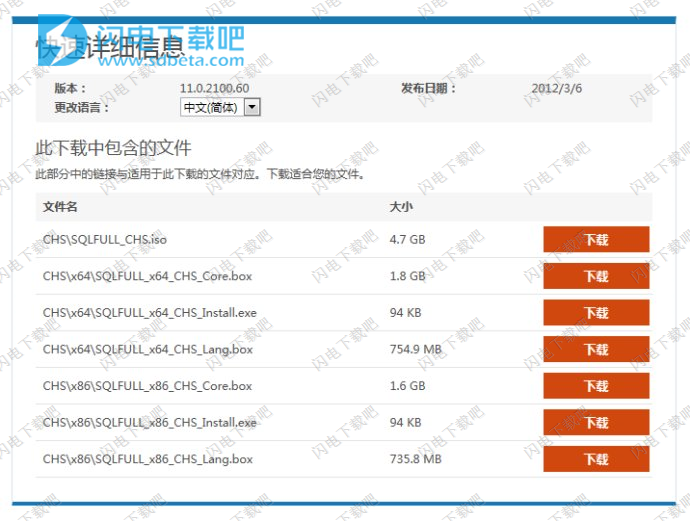
2、文件比较大,大家耐心等待一下,下载完成后,将3个安装包放在同一个目录下,如图所示,双击“SETUP.EXE”进行安装
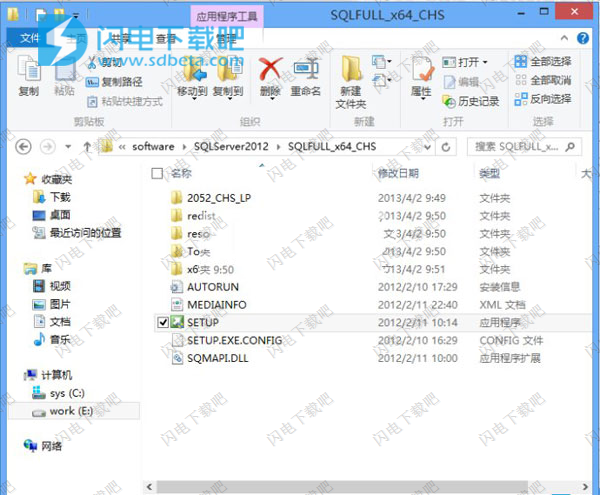
3、如图所示,点击安装按钮,点击选择第一个选项,全新SQL Server 独立安装或向现有安装添加功能,
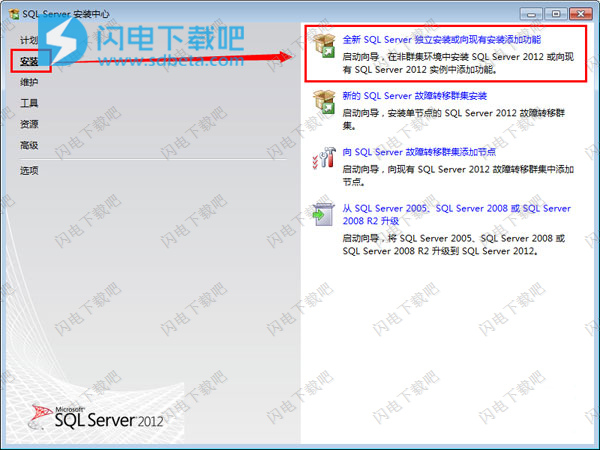
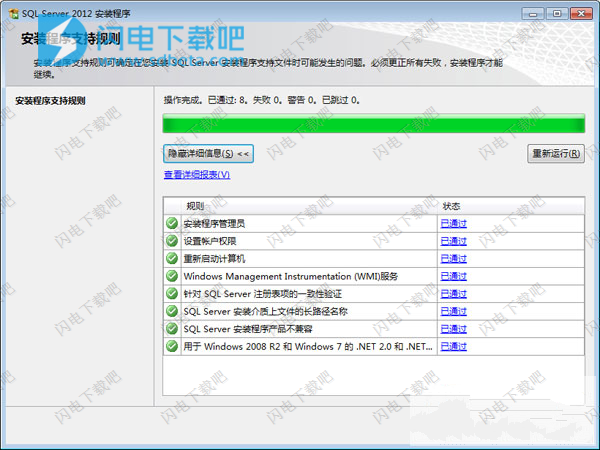
5、如图所示,需要输入产品密钥,勾选选择输入产品密钥CORE: FH666-Y346V-7XFQ3-V69JM-RHW28,点击下一步
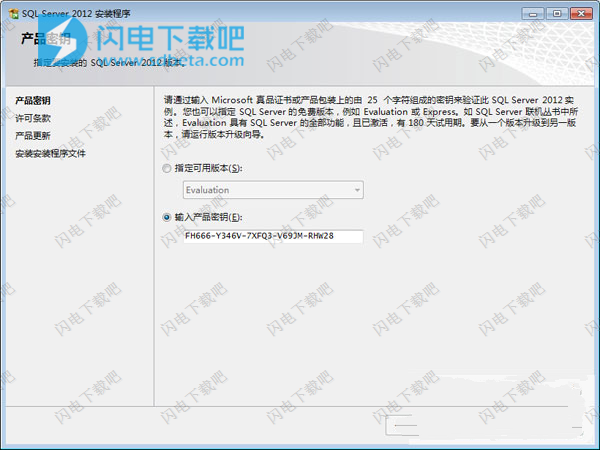
6、安装部分安装程序支持规则,等待安装,点击下一步。如下图:

7、进入设置角色界面,根据需要选择功能安装,我们默认选择第一个选项SQL Server 功能安装,点击下一步
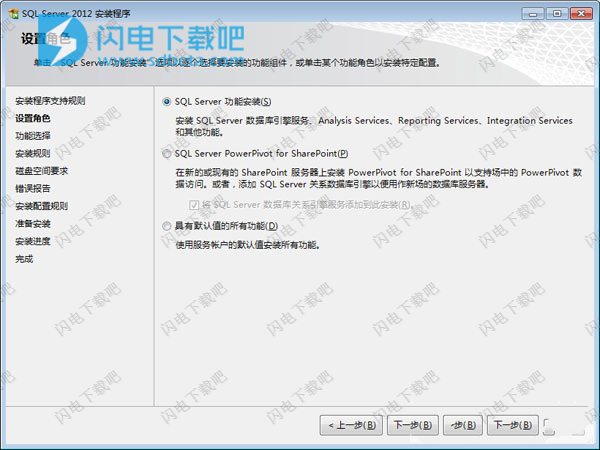
8、选择安装功能,点击全选按钮,点击...选择共享功能安装目录,点击下一步
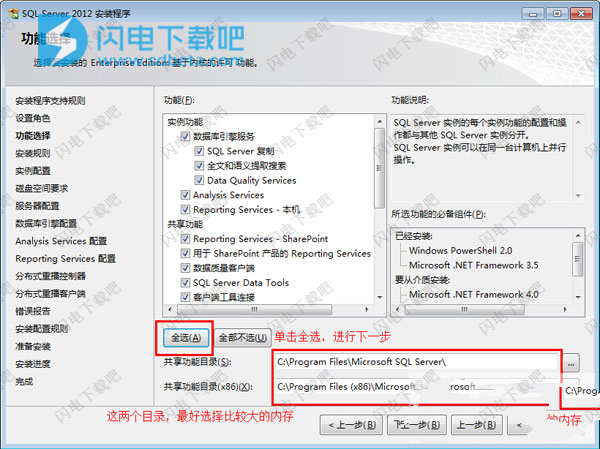
9、如图所示,将“实例根目录”要与我们之前设置的目录保持一致,点击下一步
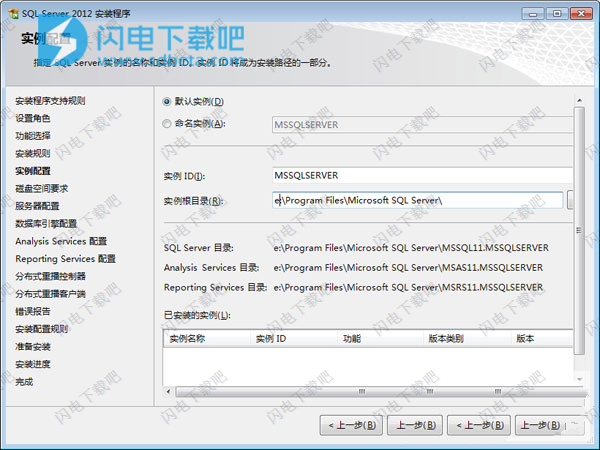
10、直接默认选择,不做修改,直接点击下一步
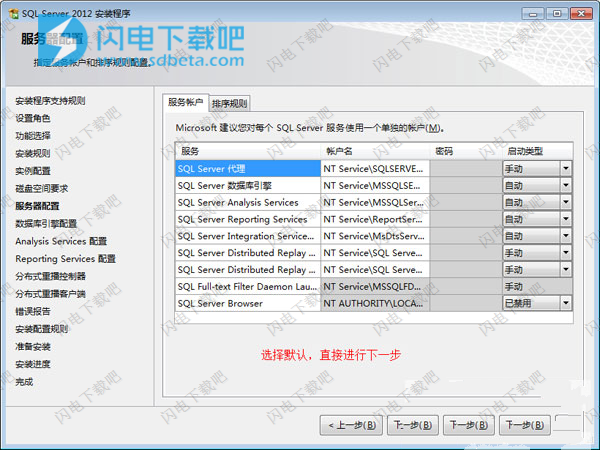
11、如图所示,勾选混合模式(SQL Server身份验证和Windows身份验证,输入并确认输入密码,然后点击添加当前用户,显示出指定管理员,点击下一步
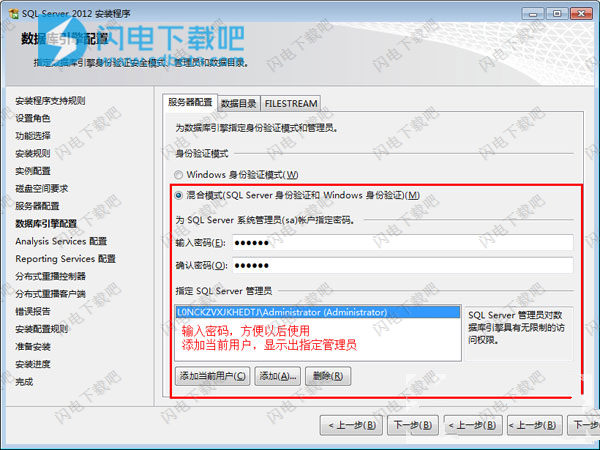
12、添加当前用户,进入下一步。如下图:
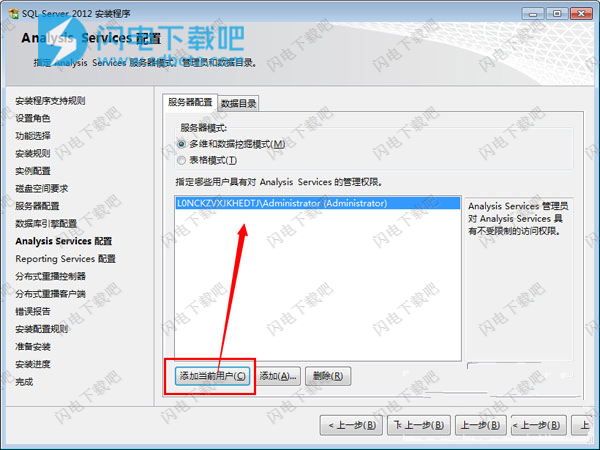
13、选择默认选项,进入下一步。如下图:
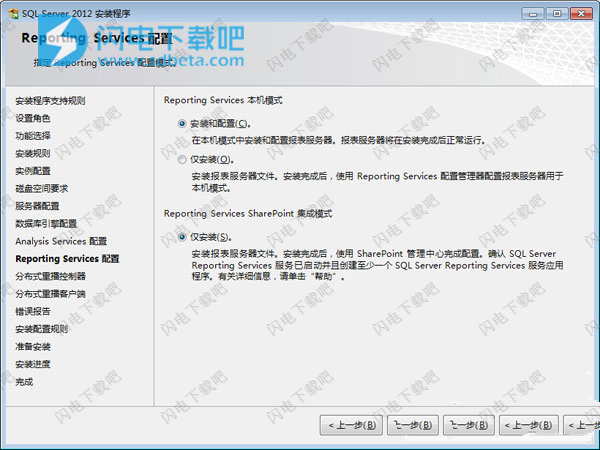
15、如图所示,控制器名称输入“sql server 2012”,点击下一步
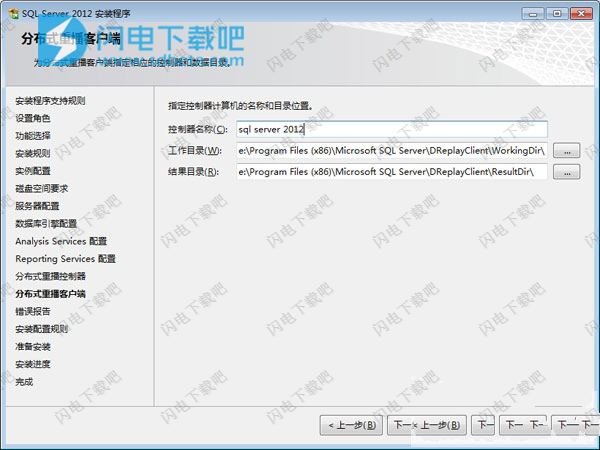
16、点击安装按钮,大家耐心等待即可,如果安装过程中出现提示不成功的话,有可能是你的电脑缺少.netframework 3.5;http://www.sd124.com/xiazai/2017/0624/202567.html
,.netframework 4.0,http://www.sd124.com/xiazai/2015/0721/39285.html
下载并安装即可解决问题
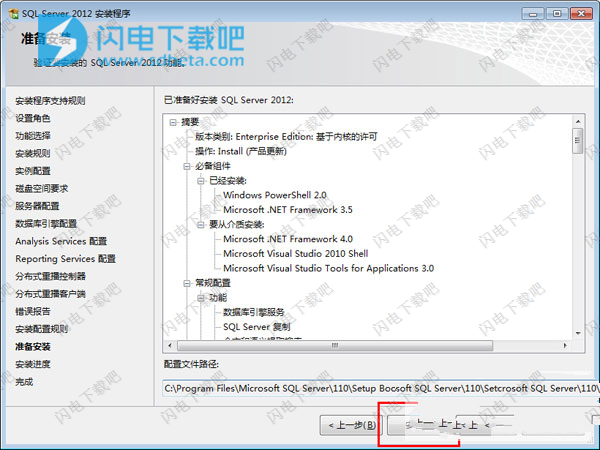
17、如图所示,安装完成,点击关闭退出向导
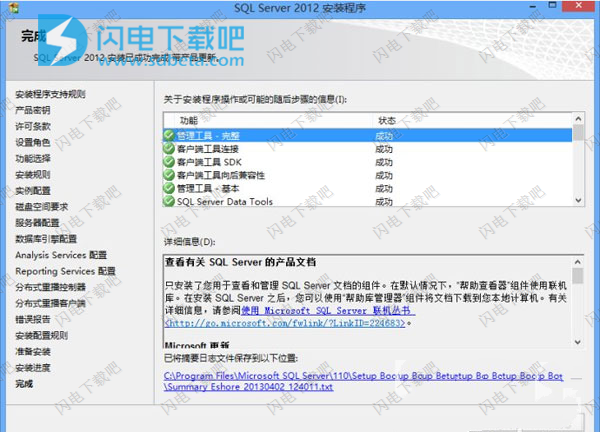
使用帮助
SQLServer2012的初步使用
1、新建一个数据库
有两种方法
方法一:传统的手动创建
1、右键单击“数据库”,新建数据库。
2、填写数据库名称,名称取好之后,会生成两个数据库文件,点击“添加”按钮,可以添加更多自己需要的数据库文件,点击确定,完成数据库的创建。
2、点击数据库节点,右键数据库——刷新,可以看到我们刚创建好的数据库BookDB。
方法二:用写代码的方式创建
1、在菜单栏中,找到“新建查询”,单击进入代码编辑界面。
2、比较严谨的数据库创建语法如下
3、选中要执行的语句,点击执行即可,执行成功与否会有消息提示。
2、数据表的建立
方法一:用传统的方式:
1、找到你要添加数据表的数据库,在“表”节点上,右键“新建表”。
2、出现一个数据表创建的编辑界面,在该界面中,添加并编写你需要的列名(对应表的字段名)、数据类型(可通过下拉框进行选择),设置该字段是否可为空值
3、在需要设置为主键的字段上鼠标右键——设置主键即可,通过设置列属性中“标识规范”的(是标识)为“是”,即让该字段成为自增长字段,一般标识增量为1(即每次自动增长1),设置了自增长后,插入数据时,该字段不能手动赋值了,它会自动给值,设置该标识的数据类型一般为int类型。
4、找到刚刚建好的数据表,右键编辑前200行进行数据的插入。
5、出现编辑前200行的编辑界面,填写相关字段,注意,这里的字段ID设置了自增长,所以不必填写,它会自动填值,其它字段,如果设置了可为空,也可以不填写,但不可为空的字段就必须填写值。
方法二:用代码(SQL语句)建表
1、点击菜单栏“新建查询”,出现一个编辑界面,在该界面中编写建表SQl语句
2、一般比较严谨的建表习惯是在创建表之前,先检测要建的表是否已经存在,以免发生冲突,sql语句如下
--建表前的检测
ifOBJECT_ID('Books')isnotnull--判断该表是否已经存在
droptableBooks--存在则删除原有的表
go
3、开始建表
复制代码
createtableBooks
(
IDintidentity(1,1)primarykey,--编号
Namenvarchar(10)notnull,--书名
Pricedecimal(10,2)--价格
)
go
复制代码
这里只给了三个字段,编写字段时的规则是:字段名数据类型额外的特殊设置(identity(1,1)表示的是标识值,自增长为1,primarykey是将该字段设置为主键,notnull表示该字段不能为空(必填),多个字段间用逗号隔开,go表示批,后面高级数据库时会讲到“批”是什么)。写好建表sql语句之后,选中创表语句,点击菜单栏的“执行”即可。创建成功会有消息界面提示“执行命令成功”,执行失败也会有相关的提示。
4、向表格中插入数据
insert into Books values('遇见未知的自己','24.9')
go
values()里面的字段填写要按照建表时的字段顺序,ID不用填写,直接跳过,如果可为空的字段,可以直接写个null,int类型的字段可以直接写,string类型等多数数据类型,需要用‘单引号’包起来。
当启动该程序后连接失败问题
当启动该程序时,如果连接老是不能成功,则有可能是服务器停止了,这时候就应该重新启动MicrosoftSQLServer服务器
方法有两种:
1、快捷方式
按快捷键“开始菜单键+R键”,进入运行界面,输入netstartmessqlserver后按回车键,闪现命令提示符提示启动情况后闪退
2、手动启动
1、右键“计算机”——管理,计入计算机管理界面
2、打开“服务和应用程序”节点,双击“服务”,找到SQLServer(MSSQLSERVER),右键状态栏位置将状态改为“启动”,同时最好也将启动类型改为“自动”,如此即可
本文地址:http://www.sd124.com/article/2018/0521/222913.html
《Microsoft SQL Server 2012中文下载安装学习图文教程》由闪电下载吧整理并发布,欢迎转载!

